原创ps修改毕业证中文字的详细操作方法
又是到了毕业季,一些学校的领导们都要制作毕业证,那么你们知道使用ps如何修改毕业证中文字吗?下文就为你们带来了ps修改毕业证中文字的详细操作方法。
我们需要先打开ps软件,将要P的图拖进来并复制一层得到“图层1”;

然后在“图层1”里,用矩形选框工具将要改的文字框选出来然后按“Shift+F6”出现填充选框,在使用里选择“内容识别”--确定,效果如图;
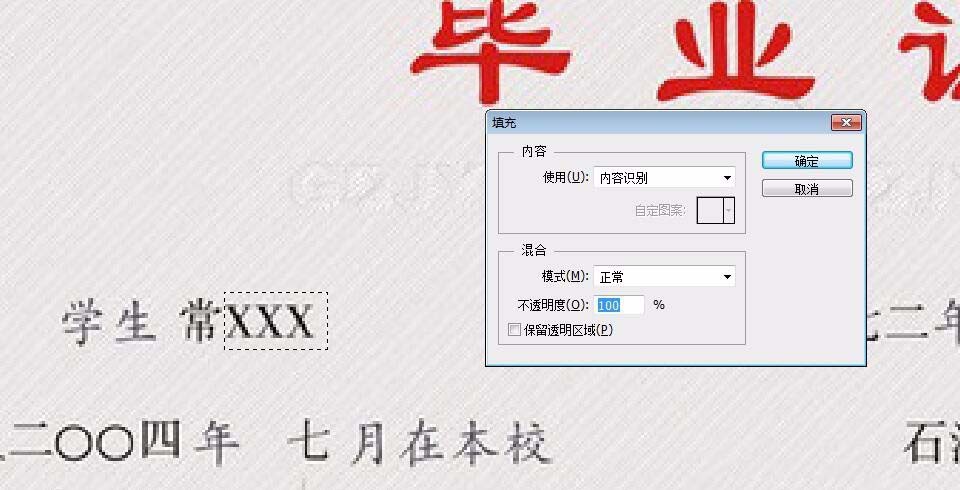
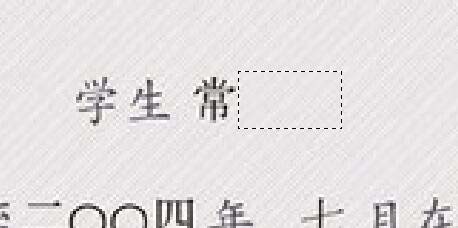
接着输入更改的名字,选中文字,用吸管工具吸取证书上其它文字的颜色,使整体看起来协调;
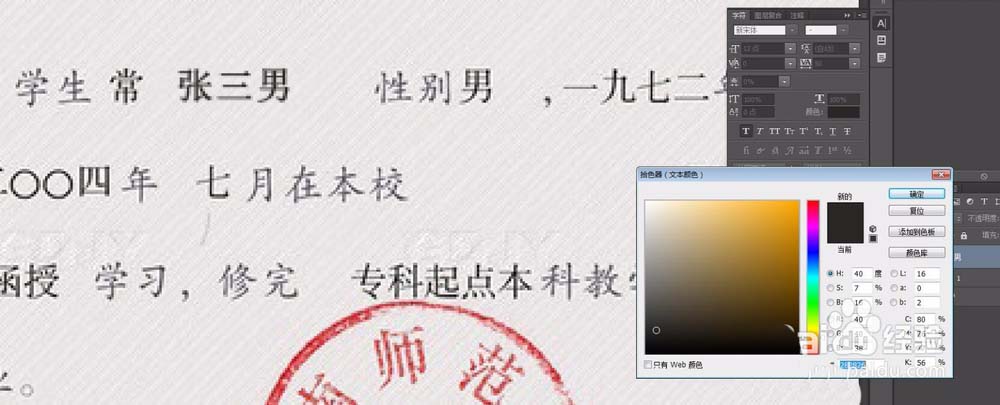
这时也可以通过修补工具来更改证书上的文字(先将要改的部分圈选出来,右键选择“使用补丁作为源”,然后将箭头移到想要换取的位置),效果如图;
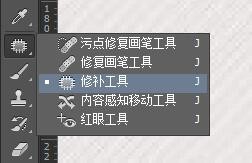
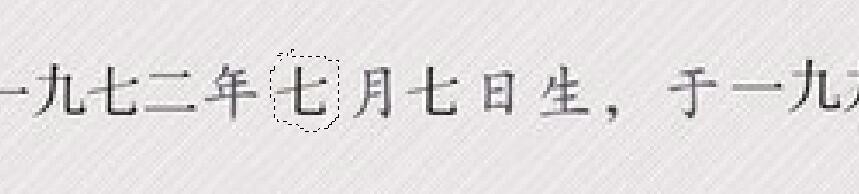
再将要改的文字修改完后,将要用的寸照拖进来,“Ctrl+T”调整其大小到证书上寸照大小;

这时,你会发现寸照上的印章被寸照盖住,所以我们要制作一个印章圈,先画一个圆,描边为3,颜色选随便,圈内不填充颜色;
再双击该图层,在出现的图层样式里将“高级混合”下的“填充不透明度”改为“0”,然后选择“斜面和浮雕”,在出现的选项里将“阴影”下的不透明度自己根据现实情况调节;
接下来我们也可以只留寸照上的印章,证书上的可以留原版的,所以我们先将印章圈栅格化(以防要改可以先复制一层出来,将复制的一层印章圈栅格化),然后用橡皮檫工具将不要的地方擦掉,效果如图;


最后就改改好啦,可以对照一下
根据上文讲解的ps修改毕业证中文字的详细操作方法,你们是不是都学会了呀!
 快速拷贝软件(Ultracopier)
快速拷贝软件(Ultracopier)
 德语助手
德语助手
 火绒安全软件
火绒安全软件
 老毛桃
老毛桃
 Cloud Drive
Cloud Drive
 傻丫头
傻丫头
 谷歌浏览器
谷歌浏览器
 维词课堂
维词课堂